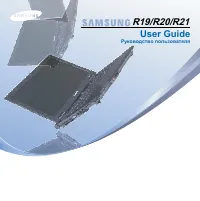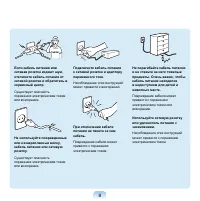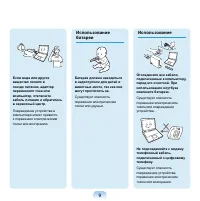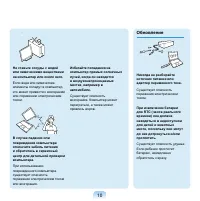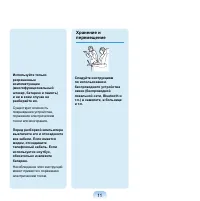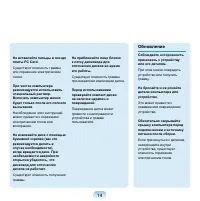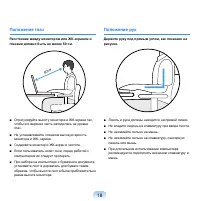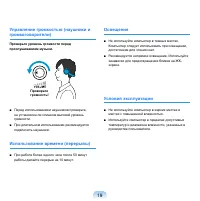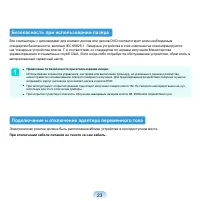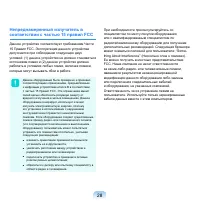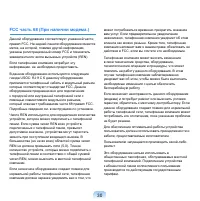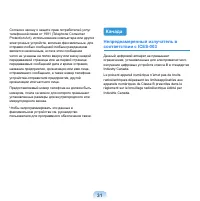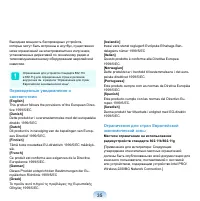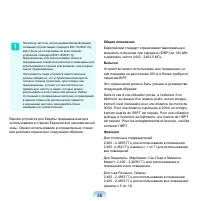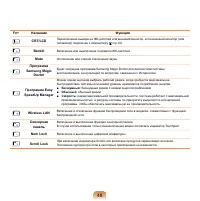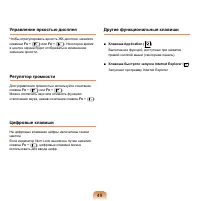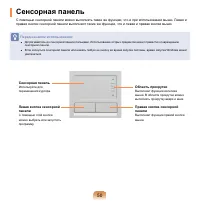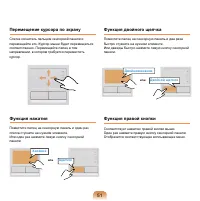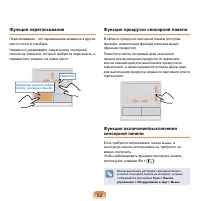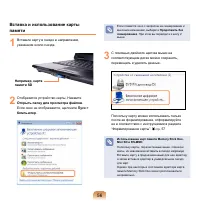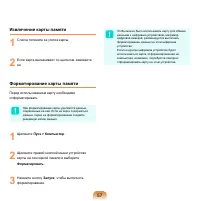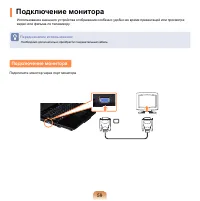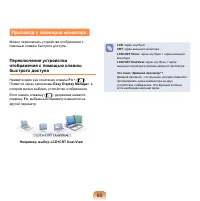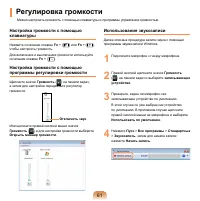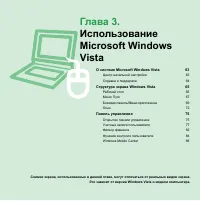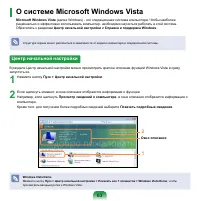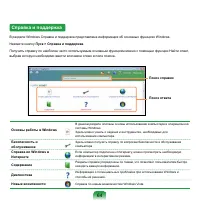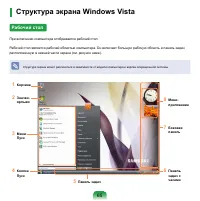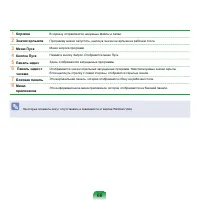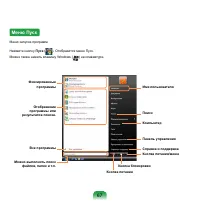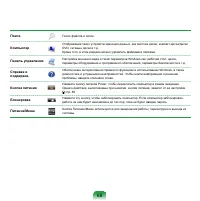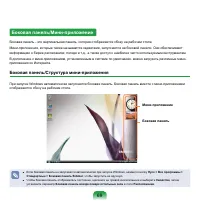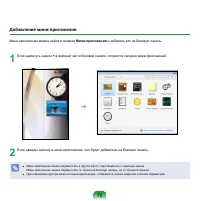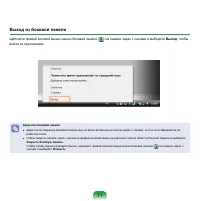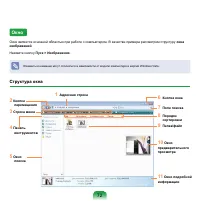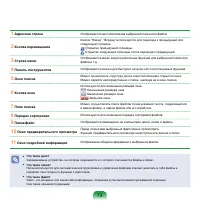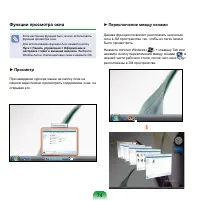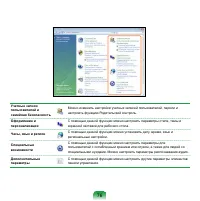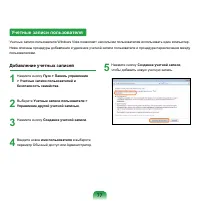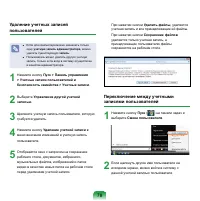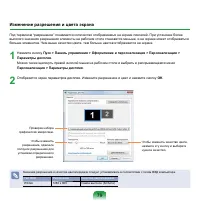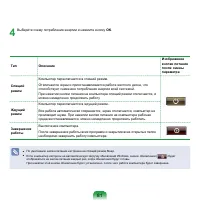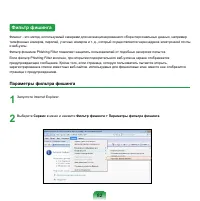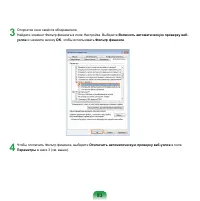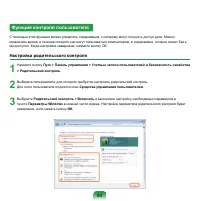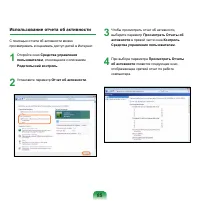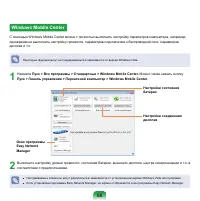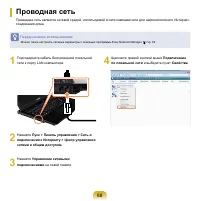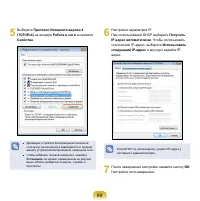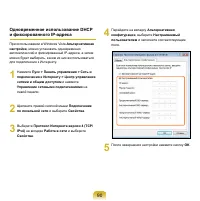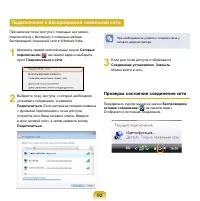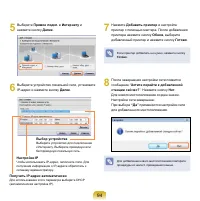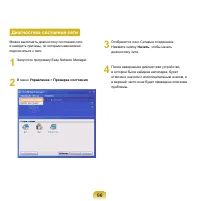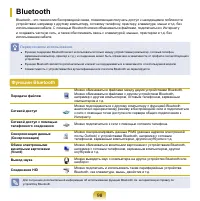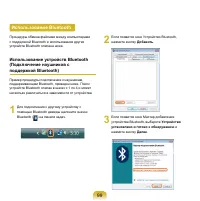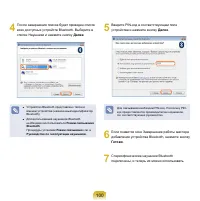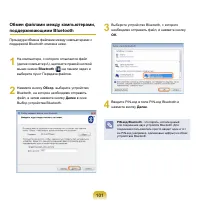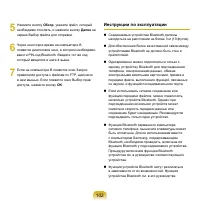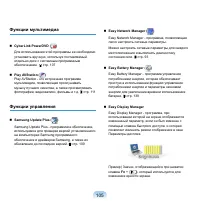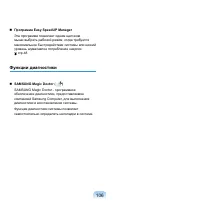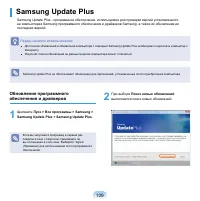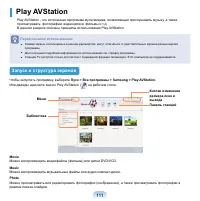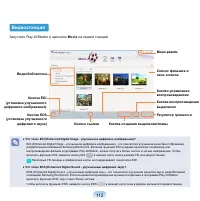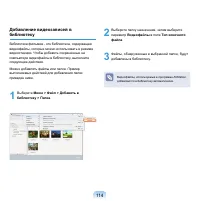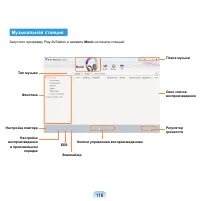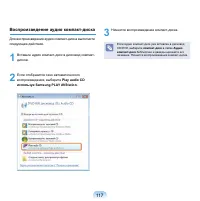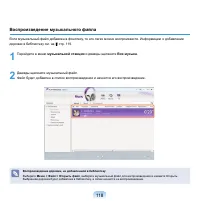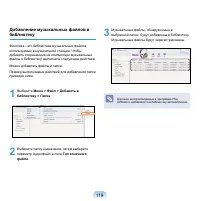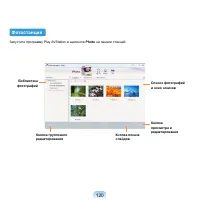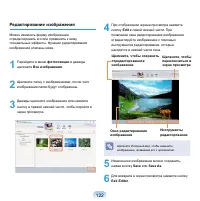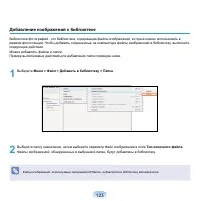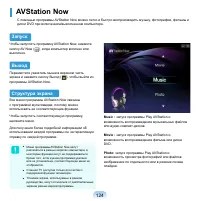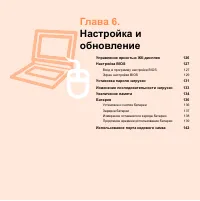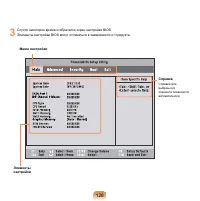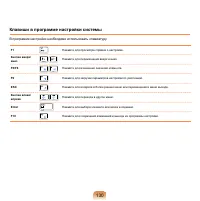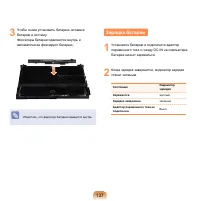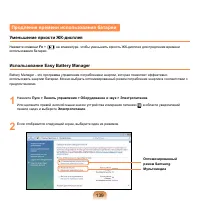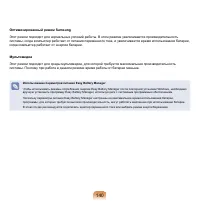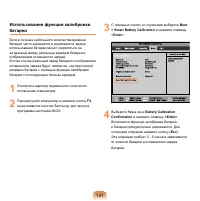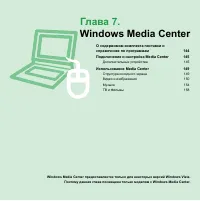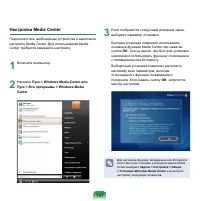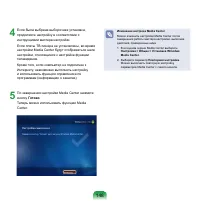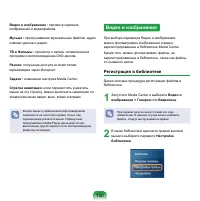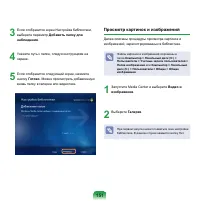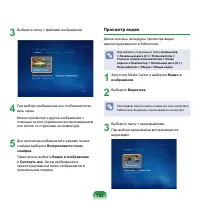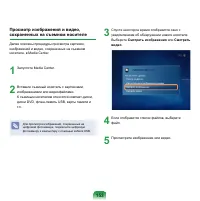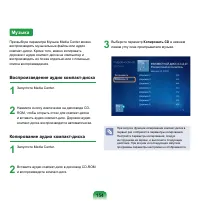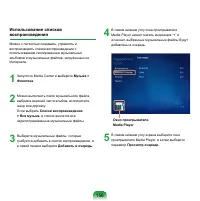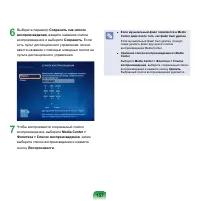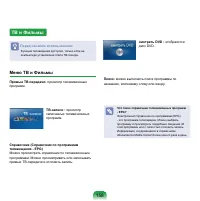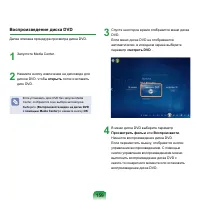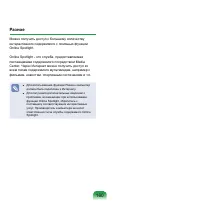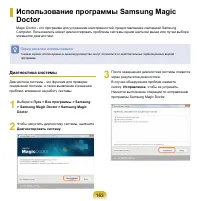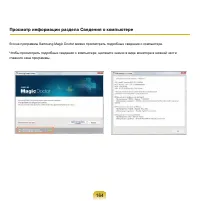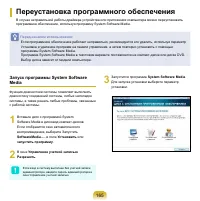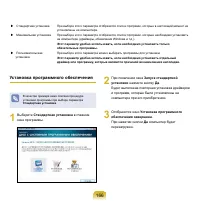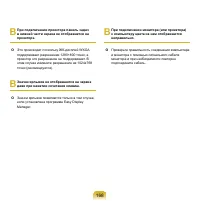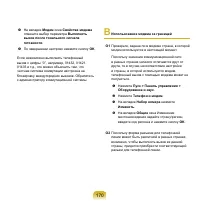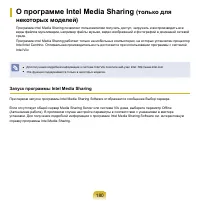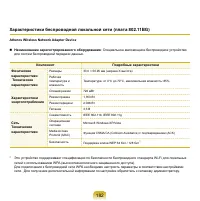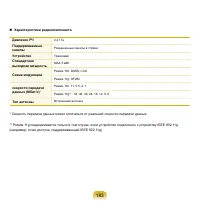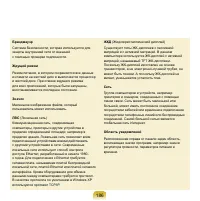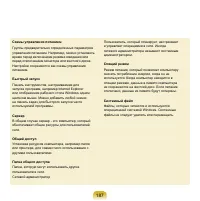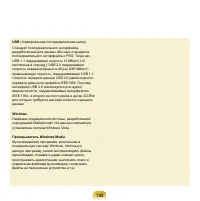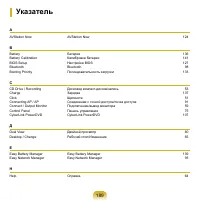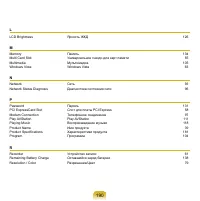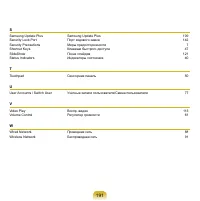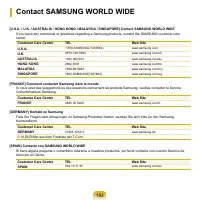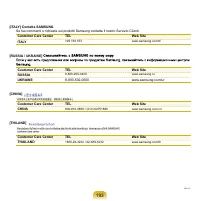Страница 2 - Начало работы
Глава 1. Начало работы Характеристики продукта 2 Перед началом использования 3 Содержание 6 Меры предосторожности 7 Правильная осанка при работе с компьютером 17Важные сведения по безопасности 20 Замена деталей и принадлежностей 22 Уведомления о соответствии нормативным требованиям 25 СВЕДЕНИЯ О СИМ...
Страница 3 - Характеристики продукта
2 Ноутбук с высокой производительностью В компьютерах с высокой производительностью используются самые современные процессоры и память DDR II■ Процессор Intel Core™2 Duo, Intel Core™ Duo/Solo * . Память DDR II ■ Беспроводная LAN * , Bluetooth * ■ 14.1” Широкий ЖК-дисплей Простая в использовании сист...
Страница 4 - Перед началом использования; Информация о руководстве; Руководство по установке; Использование руководства
3 Перед началом использования Прежде чем прочесть руководство пользователя, проверьте следующее. Информация о руководстве пользователя Данный продукт поставляется с документами Руководство по установке и Руководство пользователя . Использование компьютера станет более легким и удобным, если по мере ...
Страница 5 - Условные обозначения в тексте
4 Условные обозначения, имеющие отношение к мерам предосторожности Значок Условное обозначение Описание Предупреждение Несоблюдение инструкций, отмеченных этим знаком, может привести к серьезным травмам или смерти. Внимание! Несоблюдение инструкций, отмеченных этим знаком, может привести к легким тр...
Страница 7 - Содержание
6 Содержание Глава 1. Начало работы Характеристики продукта 2 Перед началом использования 3 Содержание 6 Меры предосторожности 7 Правильная осанка при работе с компьютером 17 Важные сведения по безопасности 20 Замена деталей и принадлежностей 22 Уведомления о соответствии нормативным требованиям 25 ...
Страница 8 - Меры предосторожности
7 Установка Питание Не устанавливайте устройство в местах, подверженных высокой влажности, например в ванной комнате. Существует опасность поражения электрическим током. Используйте устройство, учитывая условия эксплуатации, описанные в руководстве пользователя, предоставленном изготовителем. Хранит...
Страница 11 - Обновление
10 Не ставьте сосуды с водой или химическими веществами на компьютер или около него. Если вода или химические элементы попадут в компьютер, это может привести к возгоранию или поражению электрическим током. В случае падения или повреждения компьютера отключите кабель питания и обратитесь в сервисный...
Страница 14 - Использование
13 Использование Не ставьте на устройство горящие свечи и не оставляйте на нем зажженные сигареты и т.п. Существует опасность возгорания. После ремонта безопасность устройства должен проверить специалист сервисного центра. В уполномоченных сервисных центрах Samsung выполняется проверка безопасности ...
Страница 17 - Предупреждения по предотвращению потери
16 Предупреждения по предотвращению потери данных (управление жестким диском) Старайтесь не повредить данные на жестком диске. ■ Жесткий диск очень чувствителен к внешним воздействиям, поэтому любое такое воздействие может привести к потере данных на жестком диске. ■ Будьте особенно осторожны, т.к. ...
Страница 18 - Правильная осанка; Отрегулируйте высоту стола и стула в; Правильная осанка при работе с компьютером
17 Правильная осанка Отрегулируйте высоту стола и стула в соответствии с вашим ростом. Высота должна быть отрегулирована таким образом, чтобы, когда вы сидите на стуле, руки лежали на клавиатуре и были согнуты в локте под прямым углом. ■ Отрегулируйте высоту стула так, чтобы ноги удобно располагалис...
Страница 19 - Положение глаз; Расстояние между монитором или ЖК-экраном и; Положение рук; Держите руку под прямым углом, как показано на
18 Положение глаз Расстояние между монитором или ЖК-экраном и глазами должно быть не менее 50 см. ■ Отрегулируйте высоту монитора и ЖК-экрана так, чтобы его верхняя часть находилась на уровне глаз. ■ Не устанавливайте слишком высокую яркость монитора и ЖК- экрана. ■ Содержите монитор и ЖК-экран в чи...
Страница 20 - Управление громкостью (наушники и; Проверьте уровень громкости перед; Освещение; Проверьте
19 Управление громкостью (наушники и громкоговорители) Проверьте уровень громкости перед прослушиванием музыки. ■ Перед использованием наушников проверьте, не установлен ли слишком высокий уровень громкости. ■ При длительном использовании рекомендуется подключить наушники. Использование времени (пер...
Страница 21 - Установка системы; Важные сведения по безопасности; Техника безопасности
20 Данный компьютер был проверен и признан соответствующим новейшим стандартам по безопасности для оборудования информационных технологий. Однако для обеспечения безопасного использования данного устройства важно соблюдать инструкции по безопасности, приведенные на устройстве и в документации. Всегд...
Страница 23 - Утилизация аккумулятора; Замена деталей и принадлежностей
22 Не выбрасывайте аккумуляторы или устройства, питающиеся от неизвлекаемых аккумуляторов вместе с бытовыми отходами. Обратитесь в справочную службу Samsung для получения сведений о том, как утилизировать аккумуляторы, которые больше невозможно использовать или зарядить. При утилизации старых аккуму...
Страница 24 - Безопасность при использовании лазера; При отключении кабеля питания не тяните за сам кабель.; Подключение и отключение адаптера переменного тока
23 Все компьютеры с дисководами для компакт-дисков или дисков DVD соответствуют всем необходимым стандартам безопасности, включая IEC 60825-1. Лазерные устройства в этих компонентах классифицируются как “лазерные устройства класса 1” в соответствии со стандартом по нормам излучения Министерства здра...
Страница 25 - Общие требования; Приведенные далее требования относятся ко всем; Требования к кабелю
24 Кабель питания (вилка, кабель и адаптер вилки для розетки переменного тока), прилагаемые к компьютеру, соответствуют требованиям для использования в стране, где приобретено оборудование.Кабели питания для других стран должны соответствовать требованиям для страны, где планируется использовать ком...
Страница 26 - Указания по беспроводной связи
25 Уведомления о соответствии нормативным требованиям Указания по беспроводной связи В ноутбук могут быть встроены или использоваться маломощные сетевые радиоустройства (устройства беспроводной связи, работающие в радиочастотном спектре), которые работают в диапазоне 2,4 ГГц. В следующем разделе при...
Страница 28 - Использование в определенных средах:; Другие беспроводные устройства; Уведомления по безопасности для других; Соединенные Штаты Америки
27 Требования по безопасности и уведомления для США и Канады Не прикасайтесь к антенне и не перемещайте ее, когда устройство выполняет передачу или прием данных.Не держите компонент, содержащий радиоустройство, таким образом, чтобы антенна находилась очень близко или соприкасалась с частями тела, ос...
Страница 32 - Канада; Непреднамеренный излучатель в
31 Согласно закону о защите прав потребителей услуг телефонной связи от 1991 (Telephone Consumer Protection Act), использование компьютера или других электронных устройств, включая факсимильные, для отправки любых сообщений любым гражданином является незаконным, если в этом сообщении четко не указан...
Страница 34 - REN
33 Телекоммуникации в соответствии с уведомлением DOC (для устройств, оснащенных IC-совместимым модемом) Метка Industry Canada означает, что оборудование сертифицировано. Сертификация означает, что оборудование соответствует определенным требованиям по защите, эксплуатации и безопасности телекоммуни...
Страница 35 - Европейский Союз
34 Метка CE Европейского Союза и уведомления о соответствии Устройства, предназначенные для продажи на территории стран Европейского Союза, имеют отметку Conformitй Europйene (CE), которая указывает на соответствие действующим Директивам и Европейским стандартам и поправкам, приведенным далее. Данно...
Страница 36 - Переведенные уведомления о; Местное ограничение на использование
35 Выходная мощность беспроводных устройств, которые могут быть встроены в ноутбук, существенно ниже ограничений на электромагнитное излучение, установленных директивой по оконечному радио и телекоммуникационному оборудованию европейской комиссии. Ограничения для устройств стандарта 802.11b и 802.11...
Страница 39 - СВЕДЕНИЯ О СИМВОЛЕ WEEE; Правильная утилизация данного изделия; ТОЛЬКО ДЛЯ ШТАТА КАЛИФОРНИЯ, США
38 СВЕДЕНИЯ О СИМВОЛЕ WEEE Правильная утилизация данного изделия (Утилизация электрического и электронного оборудования) (Применяется в странах ЕС и других странах Европы с использованием системы сортировки отходов) Данная маркировка, имеющаяся на изделии или указанная в руководстве, указывает на то...
Страница 40 - Обзор; Вид спереди
39 Обзор Перед началом использования ■ * Элементы, отмеченные таким символом, являются дополнительными. Они могут быть изменены или могут не поставляться для некоторых моделей компьютера. ■ Фактический цвет или внешний вид компьютера может отличаться от изображений в руководстве. Вид спереди 1 Защел...
Страница 41 - Индикаторы состояния
40 Индикаторы состояния 6 Charge Status Это индикатор указывает состояние источника питания и оставшегося заряда батареи. Зеленый: когда батарея полностью заряжена или не установлена. Желтый: батарея заряжается. Не горит: когда компьютер работает от батареи без подключения адаптера переменного тока....
Страница 42 - Вид справа; Дисковод компакт-дисков
41 Вид справа 1 Дисковод компакт-дисков * Воспроизведение компакт-дисков или дисков DVD.Поскольку дисковод для оптических дисков является дополнительным, он установлен не на всех моделях компьютера. стр. 53
Страница 43 - Вид слева
42 Вид слева 5 Порт проводной LAN * Подключите к этому порту кабель Ethernet. стр. 88 4 Порт модема * Порт, к которому подключается телефонный кабель для соединения с Интернетом. 2 Вентиляционные отверстия Через эти отверстия отводится внутреннее тепло компьютера. Блокирование вентиляционных отверст...
Страница 44 - Вид сзади; Порт кодового замка
43 Вид сзади 1 Порт кодового замка Чтобы предотвратить кражу компьютера, через порт кодового замка можно подключить замок Kensington. 2 Батарея Литиево-ионная аккумуляторная батарея, обеспечивающая питание для компьютера. стр. 136 3 Порт USB Через порт USB можно подключать такие устройства USB, как ...
Страница 45 - Вид снизу; Защелки батареи; Крышка отсека жесткого диска; Отсек для памяти; Громкоговоритель
44 Вид снизу Замена жесткого диска производится в сервисных центрах. 1 Защелки батареи Защелка используется для извлечения или установки батареи. стр. 136 2 Крышка отсека жесткого диска Жесткий диск установлен под крышкой. 3 Отсек для памяти Модуль памяти установлен под крышкой. стр. 134 4 Громкогов...
Страница 46 - Включение и выключение компьютера; Включение компьютера
45 Включение и выключение компьютера Включение компьютера 1 Установите батарею и подключите адаптер переменного тока . (см. Руководство по установке ). 2 Сдвиньте защелку ЖК-дисплея вправо и откройте ЖК-дисплей. 3 Нажмите кнопку питания , чтобы включить компьютер. ■ Если кратковременно нажать кнопку...
Страница 48 - Клавиатура; Клавиши быстрого доступа
47 Клавиатура Клавиши быстрого доступа При нажатии клавиш, перечисленных ниже, вместе с клавишей Fn можно использовать следующие функции. Fn+ Название Функция REST (спящий режим) Переключение в спящий режим. Для пробуждения компьютера нажмите кнопку питания. Gauge Индикация оставшегося заряда батаре...
Страница 51 - Сенсорная панель
50 Сенсорная панель С помощью сенсорной панели можно выполнять такие же функции, что и при использовании мыши. Левая и правая кнопки сенсорной панели выполняют такие же функции, что и левая и правая кнопки мыши. Перед началом использования ■ Дотрагивайтесь до сенсорной панели пальцами. Использование...
Страница 53 - Fn; Перейти
52 Функция перетаскивания Перетаскивание - это перемещение элемента в другое место после его выбора.Нажмите и удерживайте левую кнопку сенсорной панели на элементе, который требуется перетащить, и переместите элемент на новое место. Функция прокрутки сенсорной панели В области прокрутки сенсорной па...
Страница 56 - Универсальное гнездо для карт памяти; Поддерживаемые карты
55 Универсальное гнездо для карт памяти Используя универсальное гнездо для карт памяти, можно считывать и записывать данные на картах памяти Memory Stick, Memory Stick Pro, SD card, MMC, MMC Plus и xD card. Можно использовать карту памяти в качестве съемного диска. Ее удобно использовать для обмена ...
Страница 57 - Открыть папку для просмотра файлов; памяти SD
56 Вставка и использование карты памяти 1 Вставьте карту в гнездо в направлении, указанном около гнезда. 2 Отобразится устройство карты. Нажмите Открыть папку для просмотра файлов . Если окно не отображается, щелкните Пуск > Компьютер . Если появится окно с запросом на сканирование и внесение изм...
Страница 58 - Форматировать
57 Извлечение карты памяти 1 Слегка потяните за уголок карты. 2 Если карта выскакивает со щелчком, извлеките ее. Форматирование карты памяти Перед использованием карту необходимо отформатировать. При форматировании карты удаляются данные, сохраненные на ней. Если на карте содержаться данные, перед е...
Страница 59 - Вставка платы card; Извлечение платы card; Слот для платы PCI Express
58 Вставка платы card 1 Вставьте плату card в гнездо платы на боковой панели компьютера. 2 Когда карта вставлена в гнездо, система Windows автоматически распознает карту или отображается сообщение о том, что необходимо установить драйвер. Если карта не распознается автоматически, установите драйвер ...
Страница 60 - Подключение монитора
59 Подключение монитора Использование внешнего устройства отображения особенно удобно во время презентаций или просмотра видео или фильма по телевизору. Перед началом использования Необходимо дополнительно приобрести соединительный кабель. Подключите монитор через порт монитора. Подключение монитора
Страница 61 - Просмотр с помощью монитора; Переключение устройства
60 Просмотр с помощью монитора Можно переключать устройства отображения с помощью клавиш быстрого доступа. Переключение устройства отображения с помощью клавиш быстрого доступа Нажмите один раз сочетание клавиш Fn + ( ). Появится экран программы Easy Display Manager , в котором можно выбрать устройс...
Страница 62 - Регулировка громкости
61 Настройка громкости с помощью клавиатуры Нажмите сочетание клавиш Fn + ( ) или Fn + ( ), чтобы настроить громкость.Для включения и выключения громкости используйте сочетание клавиш Fn + ( ). Настройка громкости с помощью программы регулировки громкости Щелкните значок Громкость ( ) на панели зада...
Страница 63 - Это зависит от версии Windows Vista и модели компьютера.; О системе Microsoft Windows Vista
Глава 3. Снимки экрана, использованные в данной главе, могут отличаться от реальных видов экрана. Это зависит от версии Windows Vista и модели компьютера. Использование Microsoft Windows Vista О системе Microsoft Windows Vista 63 Центр начальной настройки 63 Справка и поддержка 64 Структура экрана W...
Страница 64 - Центр начальной настройки
63 В разделе Центр начальной настройки можно просмотреть краткое описание функций Windows Vista и сразу запустить их. 1 Нажмите кнопку Пуск > Центр начальной настройки . 2 Если щелкнуть элемент, в окне описания отобразится информация о функции. Например, если щелкнуть Просмотр сведений о компьюте...
Страница 65 - Справка и поддержка
64 Справка и поддержка В разделе Windows Справка и поддержка представлена информация об основных функциях Windows. Нажмите кнопку Пуск > Справка и поддержка . Получить справку по наиболее часто используемым основным функциям можно с помощью функции Найти ответ, выбрав которую необходимо ввести кл...
Страница 66 - Структура экрана Windows Vista; Рабочий стол
65 Структура экрана Windows Vista Рабочий стол При включении компьютера отображается рабочий стол. Рабочий стол является рабочей областью компьютера. Он включает большую рабочую область и панель задач, расположенную в нижней части экрана (см. рисунок ниже). Структура экрана может различаться в завис...
Страница 68 - Меню Пуск
67 Меню Пуск Меню запуска программ. Нажмите кнопку Пуск ( ). Отобразится меню Пуск. Можно также нажать клавишу Windows ( ) на клавиатуре. Фиксированные программы Отображение программы или результатов поиска. Все программы Можно выполнить поиск файлов, папок и т.п. Имя пользователя Поиск Компьютер Па...
Страница 70 - Боковая панель
69 Боковая панель/Мини-приложение Боковая панель - это вертикальная панель, которая отображается сбоку на рабочем столе.Мини-приложения, которые также называются гаджетами, запускаются на боковой панели. Они обеспечивают информацию о бирже расписаниях, погоде и т.д., а также доступ к наиболее часто ...
Страница 71 - Добавление мини-приложения
70 Добавление мини-приложения Мини-приложение можно найти в галерее Мини-приложения и добавить его на боковую панель. 1 Если щелкнуть значок + в верхней части боковой панели, откроется галерея мини-приложений. 2 Если дважды щелкнуть мини-приложение, оно будет добавлено на боковую панель. ■ Мини-прил...
Страница 72 - Выход из боковой панели; Выход
71 Выход из боковой панели Щелкните правой кнопкой мыши значок боковой панели ( ) на панели задач с часами и выберите Выход , чтобы выйти из приложения. Закрытие боковой панели ■ Даже после закрытия боковой панели она остается активной на панели задач с часами, хотя и не отображается на рабочем стол...
Страница 73 - Окно; Структура окна
72 Окно Окно является основной областью при работе с компьютером. В качестве примера рассмотрим структуру окна изображений . Нажмите кнопку Пуск > Изображения. Элементы и названия могут отличаться в зависимости от модели компьютера и версии Windows Vista. Структура окна 1 Адресная строка 2 Кнопка...
Страница 75 - Функции просмотра окна; Просмотр
Функции просмотра окна Если настроена функция Aero, можно использовать функции просмотра окна.Для использования функции Aero нажмите кнопку Пуск > Панель управления > Оформление и настройка > Цвет и внешний вид окон . Выберите Window Aero в списке цветовых схем и нажмите OK. ► Просмотр При ...
Страница 76 - Панель управления; Открытие панели управления
Панель управления Инструменты настройки Windows расположены на панели управления. Открытие панели управления Нажмите кнопку Пуск > Панель управления . Система и ее обслуживание С помощью данной функции можно настроить параметры производительности Windows. Безопасность С помощью данной функции мож...
Страница 78 - Учетные записи пользователя; Добавление учетных записей
Учетные записи пользователя Учетные записи пользователя Windows Vista позволяют нескольким пользователям использовать один компьютер.Ниже описаны процедуры добавления и удаления учетной записи пользователя и процедура переключения между пользователями. Добавление учетных записей 1 Нажмите кнопку Пус...
Страница 79 - Переключение между учетными
Удаление учетных записей пользователей ■ Если для компьютера можно назначить только одну учетную запись администратора , можно удалить существующую запись . ■ Пользователь может удалить другую учетную запись, только если вход в систему осуществлен в качестве администратора. 1 Нажмите кнопку Пуск >...
Страница 80 - Изменение разрешения и цвета экрана; Параметры дисплея
Изменение разрешения и цвета экрана Под термином “разрешение” понимается количество отображаемых на экране пикселей. При установке более высокого значения разрешения элементы на рабочем столе становятся меньше, и на экране может отображаться больше элементов. Чем выше качество цвета, тем больше цвет...
Страница 81 - Настройка кнопки питания меню Пуск
Настройка кнопки питания меню Пуск Кнопка Питание в меню Пуск ( ) служит для выполнения различных операций в зависимости от настроек. 1 Нажмите кнопку Пуск > Панель управления > Оборудование и звук > Электропитание и выберите Изменение параметров питания от батарей . 2 Выберите значение Изм...
Страница 83 - Параметры фильтра фишинга; Сервис; Фильтр фишинга > Параметры фильтра фишинга; Фильтр фишинга
Параметры фильтра фишинга 1 Запустите Internet Explorer. 2 Выберите Сервис в меню и нажмите Фильтр фишинга > Параметры фильтра фишинга . Фильтр фишинга Фишинг - это метод, используемый хакерами для несанкционированного сбора персональных данных, например телефонных номеров, паролей, учетных номер...
Страница 86 - Использование отчета об активности
Использование отчета об активности С помощью отчета об активности можно просматривать и оценивать доступ детей в Интернет. 1 Откройте окно Cpeдcтва упpaвлeния пользoвaтeлeм , относящееся к описаниям Родительский контроль . 2 Установите параметр Отчет об активности . 3 Чтобы просмотреть отчет об акти...
Страница 87 - Windows Mobile Center
С помощью Windows Mobile Center можно с легкостью выполнить настройку параметров компьютера, например, одновременно выполнить настройку громкости, параметров подключения к беспроводной сети, параметров дисплея и т.п. Некоторые функции могут не поддерживаться в зависимости от версии Windows Vista. 1 ...
Страница 88 - Использование сети
Глава 4. Использование сети Проводная сеть 88 Беспроводная сеть 91 Подключение к беспроводной локальной сети 92 Использование программы Easy Network Manager 93 Настройка сети 93 Использование другого местоположения 95 Диагностика состояния сети 96 Подключение через модем 97 Bluetooth 98 Функции Blue...
Страница 89 - Проводная сеть
88 1 Подсоедините кабель беспроводной локальной сети к порту LAN компьютера. 2 Нажмите Пуск > Панель управления > Сеть и подключения к Интернету > Центр управления сетями и общим доступом . 3 Нажмите Управление сетевыми подключениями на левой панели. 4 Щелкните правой кнопкой мыши Подключен...
Страница 92 - Соединения беспроводной локальной сети; Точка доступа; и поддержка > Диагностика > Работа в сети; Беспроводная сеть
91 Соединения беспроводной локальной сети Беспроводные сетевые соединения можно классифицировать по 3 категориям, а в данном руководстве описаны процедуры установки соединения с точкой доступа. ■ Точка доступа С помощью точки доступа можно подключиться к Интернету или другому компьютеру в сети. Что ...
Страница 93 - Подключение к беспроводной локальной сети; Проверка состояния соединения сети
92 Подключение к беспроводной локальной сети При наличии точки доступа с помощью нее можно подключиться к Интернету с помощью метода беспроводной локальной сети в Windows Vista. 1 Щелкните правой кнопкой мыши значок Сетевые подключения ( ) на панели задач и выберите пункт Подключиться к сети . 2 Выб...
Страница 94 - Настройка сети
93 Использование программы Easy Network Manager Easy Network Manager - это программа, помогающая настроить сетевые параметры. Easy Network Manager имеет следующие функции. Можно легко настроить сеть и параметры принтера. стр. 93-94 Можно использовать сеть сразу без необходимости задания новых на...
Страница 96 - Использование другого местоположения; Пуск
95 Использование другого местоположения Если выполнить настройку сети (IP-адрес, настройки принтера и т.д.) для каждого местоположения, можно будет получать доступ к сети одним нажатием без необходимости выполнения процедур настройки каждый раз, независимо от местоположения. 1 После подключения к Ин...
Страница 97 - Диагностика состояния сети; Управление
96 Диагностика состояния сети Можно выполнять диагностику состояния сети и находить причины, по которым невозможно подключиться к сети. 1 Запустите программу Easy Network Manager. 2 В меню Управление > Проверка состояния 3 Отобразится окно Сетевые соединения. Нажмите кнопку Начать , чтобы начать ...
Страница 98 - Подключение через модем
97 1 Подсоедините кабель телефона к модему. Не подключайте цифровой телефон к порту модема. 2 Подключитесь к Интернету, следуя инструкциям, предоставленным поставщиком услуг Интернета. Если Интернет-соединение было неожиданно прервано, оно не отключается, и будет начислена соответствующая стоимость....
Страница 99 - Функции Bluetooth; Bluetooth
98 Передача файлов Можно обмениваться файлами между двумя устройствами Bluetooth. Можно обмениваться файлами с другим устройством Bluetooth, например с другим компьютером, сотовым телефоном, карманным компьютером и т.д. Сетевой доступ Можно подсоединиться к другому компьютеру с функцией Bluetooth ан...
Страница 100 - Использование Bluetooth; Использование устройств Bluetooth; Добавить
99 Использование Bluetooth Процедуры обмена файлами между компьютерами с поддержкой Bluetooth и использования других устройств Bluetooth описана ниже. Использование устройств Bluetooth (Подключение наушников с поддержкой Bluetooth) Пример процедуры подключения к наушникам, поддерживающим Bluetooth, ...
Страница 103 - Инструкции по эксплуатации
102 5 Нажмите кнопку Обзор , укажите файл, который необходимо отослать, и нажмите кнопку Далее на экране Выбор файла для отправки. 6 Через некоторое время на компьютере B появится диалоговое окно, в котором необходимо ввести PIN-код Bluetooth. Введите тот же код, который вводился в шаге 4 выше. 7 Ес...
Страница 104 - Знакомство с программами
Глава 5. Использование приложений Знакомство с программами 104 CyberLink PowerDVD 107 Samsung Update Plus 109 Play AVStation 111 Запуск и структура экранов 111 Видеостанция 112 Музыкальная станция 116 Фотостанция 120 AVStation Now 124 Запуск 124 Выход 124 Структура экрана 124
Страница 106 - Samsung Update Plus (
105 Функции мультимедиа CyberLink PowerDVD ( ) Для использования этой программы ее необходимо установить вручную, используя поставляемый отдельно диск с системным программным обеспечением. стр. 107 Play AVStation ( ) Play AVStation - это встроенная программа мультимедиа, позволяющая прослушивать...
Страница 107 - Программа Easy SpeedUP Manager; Функции диагностики; SAMSUNG Magic Doctor (
106 Программа Easy SpeedUP Manager Эта программа позволяет одним щелчком мыши выбрать рабочий режим, когда требуется максимальное быстродействие системы или низкий уровень шума/малое потребление энергии. стр.48 Функции диагностики SAMSUNG Magic Doctor ( ) SAMSUNG Magic Doctor - программное обесп...
Страница 108 - CyberLink PowerDVD
107 1 Вставьте диск DVD в дисковод DVD. 2 Выберите PowerDVD и нажмите кнопку OK . Спустя некоторое время начнется воспроизведение диска DVD. 3 Если диск DVD не воспроизводится автоматически, выберите Пуск > Все программы > CyberLink DVD Suite > Power DVD > CyberLink PowerDVD . 4 Затем ще...
Страница 110 - Samsung Update Plus; Обновление программного; Samsung Update Plus > Samsung Update Plus; Поиск новых обновлений
109 Samsung Update Plus Samsung Update Plus - программное обеспечение, используемое для проверки версий установленного на компьютерах Samsung программного обеспечения и драйверов Samsung, а также их обновления до последних версий. Перед началом использования ■ Для поиска обновлений и обновления комп...
Страница 111 - Установить обновление
110 3 Если для компьютера имеются обновления программного обеспечения или драйверов, то отобразится их список. Выберите в списке необходимые обновления и нажмите кнопку Установить обновление , чтобы выполнить обновление. Обновления, которые необходимо установить отдельно. При выборе пункта Установит...
Страница 112 - Play AVStation; Запуск и структура экранов
111 Чтобы запустить программу, выберите Пуск > Все программы > Samsung > Play AVStation . Или дважды щелкните значок Play AVStation ( ) на рабочем столе. Movie Можно воспроизводить видеофайлы (фильмы) или диски DVD/VCD. Music Можно воспроизводить музыкальные файлы или аудио компакт-диски. P...
Страница 113 - Видеостанция
112 Запустите Play AVStation и щелкните Movie на панели станций. Видеостанция ● Что такое EDI (Enhanced Digital Image - улучшенное цифровое изображение)? EDI (Enhanced Digital Image - улучшенное цифровое изображение) - это технология улучшения качества отображения, разработанная компанией Samsung El...
Страница 114 - Воспроизведение видеофайла; видеостанции; Все видео; Регулятор громкости
113 Воспроизведение видеофайла Далее описана процедура воспроизведения видеофайла, добавленного в библиотеку MOVIE. Информацию о добавлении файлов в библиотеку см. на стр. 114. 1 Перейдите в меню видеостанции и дважды щелкните Все видео в левой панели меню. 2 Дважды щелкните видеофайл. Начнется восп...
Страница 115 - Видеофайлы
114 Добавление видеозаписей в библиотеку Библиотека фильмов - это библиотека, содержащая видеофайлы, которые можно использовать в режиме видеостанции. Чтобы добавить сохраненные на компьютере видеофайлы в библиотеку, выполните следующие действия. Можно добавлять файлы или папки. Пример выполняемых д...
Страница 116 - Функция выделения/главы; Создать
115 Функция выделения/главы С помощью функции выделения можно просматривать выделенную часть фильма, например спорт или новости и т.д. С помощью функции главы можно создавать главы фильма и воспроизводить фильм, начиная с любой главы. 1 Выберите фильм и нажмите Создать выделение/главу в нижней части...
Страница 117 - Музыкальная станция
116 Музыкальная станция Запустите программу Play AVStation и нажмите Music на панели станций. Окно списка воспроизведения Поиск музыки Регулятор громкости Фонотека Тип музыки Настройка повтора Настройка воспроизведения в произвольном порядке Эквалайзер EDS Кнопки управления воспроизведением
Страница 118 - Воспроизведение аудио компакт-диска; Play audio CD
117 Воспроизведение аудио компакт-диска Для воспроизведения аудио компакт-диска выполните следующие действия. 1 Вставьте аудио компакт-диск в дисковод компакт- дисков. 2 Если отобразится окно автоматического воспроизведения, выберите Play audio CD используя Samsung PLAY AVStation . 3 Начнется воспро...
Страница 119 - Воспроизведение музыкального файла; музыкальной станции; Вся музыка
118 Воспроизведение музыкального файла Если музыкальный файл добавлен в фонотеку, то его легко можно воспроизвести. Информацию о добавлении дорожек в библиотеку см. на стр. 119. 1 Перейдите в меню музыкальной станции и дважды щелкните Вся музыка . 2 Дважды щелкните музыкальный файл. Файл будет добав...
Страница 120 - Тип конечного
119 Добавление музыкальных файлов в библиотеку Фонотека - это библиотека музыкальных файлов, используемых в музыкальной станции. Чтобы добавить сохраненные на компьютере музыкальные файлы в библиотеку, выполните следующие действия.Можно добавлять файлы и папки. Пример выполняемых действий для добавл...
Страница 121 - Фотостанция
120 Запустите программу Play AVStation и щелкните Photo на панели станций. Фотостанция Библиотека фотографий Список фотографий и окно эскизов Кнопка группового редактирования Кнопка показа слайдов Кнопка просмотра и редактирования
Страница 122 - Просмотр изображения
121 Просмотр изображения Чтобы просмотреть изображения, добавленные в библиотеку фотографий по отдельности или в режиме показа слайдов, выполните следующие действия. Информацию о добавлении файлов изображений в библиотеку см. на стр. 123. 1 Перейдите в меню фотостанции и дважды щелкните Все изображе...
Страница 123 - Редактирование изображения
122 Редактирование изображения Можно изменить форму изображения, отредактировать его или применить к нему специальные эффекты. Функции редактирования изображений описаны ниже. 1 Перейдите в меню фотостанции и дважды щелкните Все изображения . 2 Щелкните папку с изображениями, после чего изображения ...
Страница 124 - Добавление изображений к библиотеке; Тип конечного файла
123 Добавление изображений к библиотеке Библиотека фотографий - это библиотека, содержащая файлы изображений, которые можно использовать в режиме фотостанции. Чтобы добавить сохраненные на компьютере файлы изображений в библиотеку, выполните следующие действия. Можно добавлять файлы и папки. Пример ...
Страница 125 - AVStation Now; Запуск
124 AVStation Now С помощью программы AVStation Now можно легко и быстро воспроизводить музыку, фотографии, фильмы и диски DVD при включенном/выключенном компьютере. Запуск Чтобы запустить программу AVStation Now, нажмите кнопку AV Now ( ), когда компьютер включен или выключен. Music : запуск програ...
Страница 127 - Управление яркостью с помощью клавиатуры; Управление яркостью ЖК-дисплея
126 Управление яркостью с помощью клавиатуры Настройка яркости ЖК-дисплея с помощью клавиш Fn + ( ) или Fn + ( ). Яркость ЖК-дисплея можно увеличить до 8 уровня и снизить до 1 уровня, нажав одновременно клавиши Fn + ( ). ■ Сохранение настройки яркости ЖК-экрана после повторного включения компьютера ...
Страница 128 - Вход в программу настройки BIOS; Настройка BIOS
127 1 Включите компьютер. 2 Когда появится экран загрузки (логотип SAMSUNG), нажмите клавишу F2 для входа в программу настройки BIOS. Вход в программу настройки BIOS Настройка BIOS Программа настройки BIOS позволяет настраивать оборудование компьютера в соответствии с требованиями пользователя. Пере...
Страница 129 - Меню настройки
128 3 Спустя некоторое время отобразится экран настройки BIOS. Элементы настройки BIOS могут отличаться в зависимости от продукта. Меню настройки Элементы настройки Справка Справка для выбранного элемента появляется автоматически.
Страница 130 - Экран настройки BIOS
129 Экран настройки BIOS Меню Описание Main Используется для изменения параметров основной системы и среды. Advanced Используется для настройки дополнительных функций устройств и чипсетов компьютера. Security Используется на настройки функций безопасности, включая пароли. Boot Используется для устан...
Страница 131 - Клавиши в программе настройки системы
130 Клавиши в программе настройки системы В программе настройки необходимо использовать клавиатуру. F1 Нажмите для просмотра справки о настройке. Кнопки вверх/ вниз Нажмите для перемещения вверх и вниз. F5/F6 Нажмите для изменения значения элемента. F9 Нажмите для загрузки параметров настройки по ум...
Страница 132 - Установка пароля супервизора; Установка пароля загрузки
131 Установка пароля супервизора Пароль супервизора требуется для включения компьютера или для запуска программы настройки системы. При установке пароля супервизора другие пользователи не могут использовать компьютер. 1 Выберите меню Security в программе настройки BIOS. 2 При выбранном элементе Set ...
Страница 133 - Установка пароля пользователя; Отключение пароля
132 Установка пароля пользователя Пользователь с помощью собственного пароля может запускать систему, но не может войти в программу настройки системы. Благодаря этому можно ограничить доступ другим пользователям к программе настройки.Перед настройкой пароля пользователя следует настроить пароль супе...
Страница 134 - Изменение последовательности загрузки
133 1 Выберите меню Boot в программе настройки BIOS. 2 Нажмите клавишу < Enter > при выбранном элементе Boot Device Priority . 3 Нажмите клавишу со стрелкой вниз, чтобы перейти к пункту IDE HDD, а затем нажмите клавишу F6 , чтобы перейти вверх к первому элементу. 4 Нажмите клавишу F10 для сохр...
Страница 135 - Добавление модуля памяти; Увеличение памяти
134 Добавление модуля памяти 1 С помощью отвертки выверните винт на отсеке для памяти с нижней стороны компьютера. 2 Вставьте новый модуль памяти в разъем под углом приблизительно 30 градусов, совместив его с углом разъема для карты памяти. Увеличение памяти На этом компьютере установлен один или не...
Страница 137 - Установка и снятие батареи; Батарея
136 1 Отключите систему, закройте ЖК-дисплей и переверните компьютер, установив его на ровную поверхность. 2 Потяните наружу фиксаторы батареи ( ), а затем извлеките ее. Установка и снятие батареи Батарея При работе компьютера от аккумулятора без подключения источника питания переменного тока см. сл...
Страница 138 - Зарядка батареи
137 Зарядка батареи 1 Установите батарею и подключите адаптер переменного тока к гнезду DC-IN на компьютере. Батарея начнет заряжаться. 2 Когда зарядка завершится, индикатор зарядки станет зеленым. Состояние Индикатор зарядки Заряжается желтый Зарядка завершена зеленый Адаптер переменного тока не по...
Страница 139 - Сведения о времени использования; Измерение оставшегося заряда батареи.; Использование для просмотра; Просмотр состояния на батарее; PUSH
138 Предупреждение о заряде батареи ■ Когда оставшийся заряд батареи станет меньше 10%, раздастся звуковой сигнал. В этом случае подключите адаптер переменного тока или выключите компьютер и установите полностью заряженную батарею. ■ Когда оставшийся заряд батареи станет меньше 3%, компьютер автомат...
Страница 140 - Уменьшение яркости ЖК-дисплея; Использование Easy Battery Manager; Продление времени использования батареи
139 Уменьшение яркости ЖК-дисплея Нажмите клавиши Fn + ( ) на клавиатуре, чтобы уменьшить яркость ЖК-дисплея для продления времени использования батареи. Использование Easy Battery Manager Battery Manager - это программа управления потреблением энергии, которая позволяет эффективно использовать энер...
Страница 141 - Оптимизированный режим Samsung; Мультимедиа
140 Оптимизированный режим Samsung Этот режим подходит для нормальных условий работы. В этом режиме увеличивается производительность системы, когда компьютер работает от питания переменного тока, и увеличивается время использования батареи, когда компьютер работает от энергии батареи. Мультимедиа Эт...
Страница 143 - Использование порта кодового замка
142 Использование порта кодового замка Чтобы предотвратить кражу компьютера, когда он используется в общественном месте, через порт кодового замка можно подключить замок Kensington. Для использования этой функции необходимо дополнительно приобрести замок Kensington. Для получения сведений об использ...
Страница 144 - Windows Media Center; О содержимом комплекта поставки и; Использование Media Center
Глава 7. Windows Media Center предоставляется только для некоторых версий Windows Vista. Поэтому данная глава посвящена только моделям с Windows Media Center. Windows Media Center О содержимом комплекта поставки и справочнике по программам 144 Подключение и настройка Media Center 145 Дополнительные ...
Страница 145 - О содержимом комплекта поставки; О справочнике по программам
144 О содержимом комплекта поставки Содержимое комплекта поставки компьютера Samsung может различаться в зависимости от модели компьютера. Пульт дистанционного управления Media Center, датчик приема сигнала пульта дистанционного управления внешнего типа и плата ТВ-тюнера, а также устройства, не треб...
Страница 146 - Подключение и настройка Media Center; Пульт дистанционного управления
145 Подключение и настройка Media Center Основные функции Media Center для системы Microsoft Windows Vista Home Premium описаны ниже. Перед началом использования ■ В данном руководстве описывается выполнение действий с учетом того, что для управления Media Center используется мышь. ■ Поскольку Media...
Страница 147 - Подключение устройств; Подключение датчика приема сигнала; порту LAN; Подключение к телевизионной антенне
146 Плата ТВ-тюнера С помощью платы ТВ-тюнера можно просматривать и записывать телевизионные программы. Некоторые модели оснащены встроенными платами ТВ-тюнера. В данном руководстве их использование описывается при условии, что компьютер оснащен встроенной платой ТВ-тюнера. Существует два типа плат ...
Страница 148 - Настройка Media Center; Пуск > Windows Media Center или
147 Настройка Media Center Подключите все необходимые устройства и выполните настройку Media Center. Для использования Media Center требуется завершить настройку. 1 Включите компьютер. 2 Нажмите Пуск > Windows Media Center или Пуск > Все программы > Windows Media Center . 3 Если отобразится...
Страница 151 - Регистрация в библиотеке; Видео и изображения
150 Видео и изображения : просмотр картинок, изображений и видеофайлов. Музыка : прослушивание музыкальных файлов, аудио компакт-дисков и радио. ТВ и Фильмы : просмотр и запись телевизионных программ и воспроизведение DVD-дисков. Разное: получение доступа ко всем типам мультимедиа через Интернет. За...
Страница 152 - Просмотр картинок и изображений
151 3 Если отобразится экран Настройка библиотеки, выберите параметр Добавить папку для наблюдения . 4 Укажите путь к папке, следуя инструкциям на экране. 5 Если отобразится следующий экран, нажмите кнопку Готово . Можно просмотреть добавленную вновь папку в галерее или видеотеке. Просмотр картинок ...
Страница 153 - Просмотр видео
152 3 Выберите папку с файлами изображений. 4 При выборе изображения оно отображается во весь экран.Можно просмотреть другое изображение с помощью кнопок управления воспроизведением или кнопок со стрелками на клавиатуре. 5 Для просмотра изображений в режиме показа слайдов выберите Воспроизвести пока...
Страница 154 - Смотреть изображения
153 Просмотр изображений и видео, сохраненных на съемном носителе Далее описаны процедуры просмотра картинок, изображений и видео, сохраненных на съемном носителе, в Media Center. 1 Запустите Media Center. 2 Вставьте съемный носитель с картинками, изображениями или видеофайлами. К съемным носителям ...
Страница 155 - Копировать CD; Музыка
154 При выборе параметра Музыка Media Center можно воспроизводить музыкальные файлы или аудио компакт-диски. Кроме того, можно копировать дорожки с аудио компакт-диска на компьютер и воспроизводить их позже отдельно или с помощью списка воспроизведения. Воспроизведение аудио компакт-диска 1 Запустит...
Страница 156 - Да; Воспроизведение скопированных; Фонотека
155 4 Если отобразится окно копирования компакт- диска, нажмите кнопку Да . 5 Копирование компакт-диска начинается с отображения в правой части экрана значка вращающегося диска, что показывает, что копирование компакт-диска выполняется. Когда копирование завершено, отображается сообщение о завершени...
Страница 158 - Сохранить как список; Сохранить; Фонотека > Список воспроизведения
157 6 Выберите параметр Сохранить как список воспроизведения , введите название списка воспроизведения и выберите Сохранить . Если есть пульт дистанционного управления, можно ввести название с помощью номерных кнопок на пульте дистанционного управления. 7 Чтобы воспроизвести сохраненный список воспр...
Страница 159 - Меню ТВ и Фильмы; Справочник (Справочник по программам; ТВ и Фильмы
158 Перед началом использования Функция телевидения доступна, только если на компьютере установлена плата ТВ-тюнера. Меню ТВ и Фильмы Прямые ТВ-передачи: просмотр телевизионных программ. ТВ-записи : просмотр записанных телевизионных программ. Справочник (Справочник по программам телевещания - EPG) М...
Страница 160 - Воспроизведение диска DVD; открыть; cмотрeть DVD
159 Воспроизведение диска DVD Далее описана процедура просмотра диска DVD. 1 Запустите Media Center. 2 Нажмите кнопку извлечения на дисководе для дисков DVD, чтобы открыть лоток и вставить диск DVD. Если установить диск DVD без запуска Media Center, отобразится окно выбора автозапуска. Выберите (Вос...
Страница 161 - Разное
160 Разное Можно получить доступ к большему количеству интерактивного содержимого с помощью функции Online Spotlight. Online Spotlight - это служба, предоставляемая поставщиками содержимого посредством Media Center. Через Интернет можно получить доступ ко всем типам содержимого мультимедиа, например...
Страница 162 - Приложение
Глава 8. Приложение Использование программы McAfee SecurityCenter 162 Использование программы Samsung Magic Doctor 163 Переустановка программного обеспечения 165 Вопросы и ответы 167 Дисплей 167 Модем 169 Проводная ЛВС 171 Беспроводная ЛВС 172 Игры и программы 176 Bluetooth 176 Другое 179 О программ...
Страница 163 - Сканирование и удаление вирусов; McAfee SecurityCenter
162 Использование программы McAfee SecurityCenter Компьютерный вирус - это программа, которая разрушает файлы, а также информацию, которая хранится в памяти компьютера. Компьютер заражается ранее зараженным файлом или другим компьютером через Интернет. Рассмотрим процесс использования программы McAf...
Страница 164 - Диагностика системы; Диагностировать систему
163 Использование программы Samsung Magic Doctor Magic Doctor - это программа для устранения неисправностей, предоставляемая компанией Samsung Computer. Пользователь может диагностировать проблемы системы одним щелчком мыши или путем выбора элементов диагностики. Перед началом использования Снимки э...
Страница 165 - Просмотр информации раздела Сведения о компьютере
164 Просмотр информации раздела Сведения о компьютере В окне программы Samsung Magic Doctor можно просмотреть подробные сведения о компьютере. Чтобы просмотреть подробные сведения о компьютере, щелкните значок в виде монитора в нижней части главного окна программы.
Страница 166 - Переустановка программного обеспечения; Запуск программы System Software; System Software Media
165 Переустановка программного обеспечения В случае неправильной работы драйвера устройства или приложения компьютера можно переустановить программное обеспечение, используя программу System Software Media. Перед началом использования Если программное обеспечение работает неправильно, рекомендуется ...
Страница 167 - Установка программного обеспечения
166 Стандартная установка При выборе этого параметра отобразится список программ, которые в настоящий момент не установлены на компьютере. Минимальная установка При выборе этого параметра отобразится список программ, которые необходимо установить на компьютере (драйверы, обновления Windows и т.д...
Страница 168 - Вопросы и ответы; Дисплей
167 Вопросы и ответы В этом разделе содержится информация о возможных проблемах, способах их устранения, а также другие сведения об использовании системы. В ЖК-дисплей слишком темный или слишком светлый. О Включите подсветку ЖК-дисплея или настройте его яркость. Нажмите клавиши Fn + ( ) для включени...
Страница 170 - Модем
169 В Не слышны звуки работы модема О1 Проверьте правильность соединения телефонной линии и модема. О2 Проверьте правильность установки драйвера модема. Выберите Пуск > Панель управления > Система и ее обслуживание > Диспетчер устройств > Модем , а затем проверьте, не стоит ли рядом с ...
Страница 172 - Проводная ЛВС
171 В Как получить факс в спящем режиме (Режим ожидания)? О Для получения факсов в спящем режиме (Режим ожидания) необходимо выполнить следующие настройки для компьютера. Программу для работы с факсами необходимо настроить на автоматическое получение факсов в соответствии с руководством для программ...
Страница 173 - Беспроводная ЛВС
172 В Не удается найти точку доступа. А Проверьте, горит ли индикатор беспроводной локальной сети. Если он не горит, нажмите кнопку включения/ выключения беспроводной сети ( Fn + ( )), чтобы включить его. В Устройство беспроводной локальной сети работает нормально, но невозможно подключиться к Интер...
Страница 175 - ► Проверьте настройки точки доступа
174 ► Проверьте настройки точки доступа Для получения дополнительной информации о настройках точки доступа см. Руководство пользователя, предоставленное производителем точки доступа. О3 Проверьте, подходит ли среда для использования беспроводной ЛВС. Использование беспроводной ЛВС может быть огранич...
Страница 180 - Другое
179 Другое В Память емкостью 4 ГБ не распознается операционной системой Windows. О В операционной системе Windows Vista невозможно отобразить память емкостью выше 4 ГБ из-за проблем совместимости лицензии и драйвера.Даже если в информации о системе емкость памяти отображается как 3 ГБ, обычно систем...
Страница 181 - О программе Intel Media Sharing; Запуск программы Intel Media Sharing
180 О программе Intel Media Sharing (только для некоторых моделей) Программа Intel Media Sharing позволяет пользователям получать доступ, загружать и воспроизводить все виды файлов мультимедиа, например файлы музыки, видео изображений и фотографий в домашней сетевой среде. Программа Intel Media Shar...
Страница 185 - Зарегистрированные товарные знаки; Сертификация Macrovision; Сведения о стандарте относительно
184 Зарегистрированные товарные знаки Samsung является зарегистрированным товарным знаком Samsung Co., Ltd. SENS является зарегистрированным товарным знаком Samsung Electronics Co., Ltd. Intel, Pentium/Celeron являются зарегистрированными товарными знаками Intel Corporation. Microsoft, MS-DOS и Wind...
Страница 186 - Глоссарий
185 Глоссарий В глоссарии собраны термины, используемые в настоящем руководстве пользователя. Другие термины, которые отсутствуют в этом глоссарии, можно найти в Справке Windows. Резервное копирование Сохранение текущих данных для последующего восстановления, если это необходимо. Резервное копирован...
Страница 190 - Указатель
189 Указатель А AVStation Now AVStation Now 124 B Battery Батарея 136 Battery Calibration Калибровка батареи 141 BIOS Setup Настройка BIOS 127 Bluetooth Bluetooth 98 Booting Priority Последовательность загрузки 133 C CD Drive / Recording Дисковод компакт-дисков/запись 53 Charge Зарядка 137 Click Щел...